Google luôn nổi tiếng với những thử nghiệm AI độc đáo, và nền tảng Google Labs là nơi trưng bày cũng như cho phép người dùng trải nghiệm một số dự án này. Điển hình như “Little Language Lessons”, những trải nghiệm học ngôn ngữ ngắn gọn được xây dựng trên trợ lý AI Gemini mạnh mẽ của Google. Các thử nghiệm này, theo một cách nào đó, là cách Google “gamify” hóa quá trình học ngôn ngữ bằng AI, tương tự như Duolingo.
Trong khi nhiều dự án của Google Labs dần chìm vào quên lãng, một số ít đã vượt qua giai đoạn thử nghiệm và vươn ra công chúng. NotebookLM, ứng dụng ghi chú hỗ trợ AI của Google, ra mắt lần đầu với tên mã “Project Tailwind” vào năm 2023, là một trong số ít những dự án thành công đó. Điều làm NotebookLM thực sự nổi bật giữa hàng trăm công cụ ghi chú AI khác và giúp nó thu hút sự chú ý chính là khả năng tạo podcast do AI tạo ra. Mặc dù đây là tính năng đã đưa NotebookLM lên bản đồ, nhưng vẫn còn một số tính năng ít được biết đến khác được tích hợp một cách tinh tế vào NotebookLM mà có thể bạn đã bỏ qua.
3. Chế độ Tương Tác trong Tổng Quan Âm Thanh (Interactive Mode in Audio Overviews)
Tại sao bạn không trở thành “người dẫn chương trình” thứ ba của podcast?
Nếu bạn đã từng sử dụng NotebookLM, rất có thể bạn đã thử tính năng Tổng quan Âm thanh (Audio Overviews) ít nhất một lần. Audio Overviews đơn giản là cách gọi hoa mỹ của NotebookLM dành cho các podcast do AI tạo ra, nơi hai “người dẫn chương trình” thảo luận về các nguồn tài liệu bạn thêm vào sổ ghi chép của mình một cách hấp dẫn và sống động – ngay cả khi các nguồn của bạn về chủ đề khô khan nhất. Mặc dù các podcast AI này là một cách tuyệt vời để nhanh chóng nắm bắt nội dung chính trong tài liệu mà không cần đọc từng chi tiết, chúng không được thiết kế để cung cấp một phân tích toàn diện. Do đó, có khả năng Audio Overview của NotebookLM có thể bỏ sót một lời giải thích cụ thể mà bạn đang tìm kiếm.
Vì vậy, nếu bạn giống tôi và phụ thuộc rất nhiều vào NotebookLM khi ôn thi, có thể không phải là ý hay nếu coi Audio Overviews là phương pháp học duy nhất của mình. Mặc dù bạn luôn có tùy chọn thêm hướng dẫn, ví dụ như yêu cầu người dẫn chương trình tập trung vào một chủ đề cụ thể bằng cách nhấp vào nút “Tùy chỉnh” (Customize), nhưng sẽ tốt hơn nếu bạn có thể trực tiếp tham gia vào podcast và đặt câu hỏi của mình phải không? Chế độ Tương tác (Interactive Mode) trong Audio Overviews của NotebookLM cho phép bạn làm điều đó.
Tôi thấy cách này tốt hơn nhiều so với việc tìm kiếm câu hỏi của mình trên mạng, vì có khả năng câu trả lời tôi nhận được có thể không liên quan đến khóa học của tôi. Tuy nhiên, tôi không cần lo lắng về điều đó với NotebookLM, vì AI này tự giới hạn và luôn dựa trên các nguồn tài liệu bạn cung cấp. Điều đó có nghĩa là kiến thức duy nhất mà nó có chính là các nguồn bạn cung cấp và lịch sử cuộc trò chuyện của bạn.
Sau khi bạn tạo Audio Overview của mình, hãy nhấp vào nút Interactive mode (BETA) để tham gia. Nhấn vào biểu tượng Play để bắt đầu podcast, và bất cứ khi nào bạn muốn ngắt lời, chỉ cần nhấn nút Join. Khi bạn làm như vậy, các “người dẫn chương trình” sẽ gọi bạn bằng một câu nói để cho biết họ đã sẵn sàng lắng nghe bạn. Ví dụ:
“Ồ, người nghe của chúng ta có điều gì muốn chia sẻ, hãy cùng lắng nghe.”
“Khoan đã, ai đó muốn tham gia. Cứ tự nhiên!”
“Ồ, ai đó vừa phá vỡ bức tường thứ tư à? Hãy cùng nghe nào.”
“Chào bạn, bạn có muốn chia sẻ suy nghĩ của mình về điều này không?”
Google đề cập rằng vì tính năng này vẫn đang trong giai đoạn thử nghiệm, các “người dẫn chương trình” AI có thể dừng lại một cách ngượng ngùng ngay sau khi bạn đặt câu hỏi hoặc chia sẻ suy nghĩ. Tôi đã sử dụng tính năng này một vài lần khi học và nó giống như việc có một người bạn học luôn sẵn sàng, biết mọi thứ và có khiếu hài hước kỳ lạ.
2. Các Câu Hỏi Gợi Ý để Nâng Cao Sự Hiểu Biết (Follow-up questions)
Chỉ một câu hỏi là đủ để mở rộng kiến thức
Audio Overviews rất tuyệt vời để nhanh chóng xem lại và ôn tập nội dung trong tài liệu của bạn, nhưng chúng không lý tưởng nếu bạn đang học một chủ đề từ đầu. Trong những tình huống như vậy, tôi thường đặt các câu hỏi liên quan đến tài liệu của mình cho NotebookLM trong bảng Chat. Điều này giúp tôi tiết kiệm thời gian đọc qua ghi chú, và vì NotebookLM dựa trên các nguồn tôi đã thêm, tôi có thể yên tâm rằng các câu trả lời sẽ không bao gồm bất kỳ thông tin “ảo giác” nào.
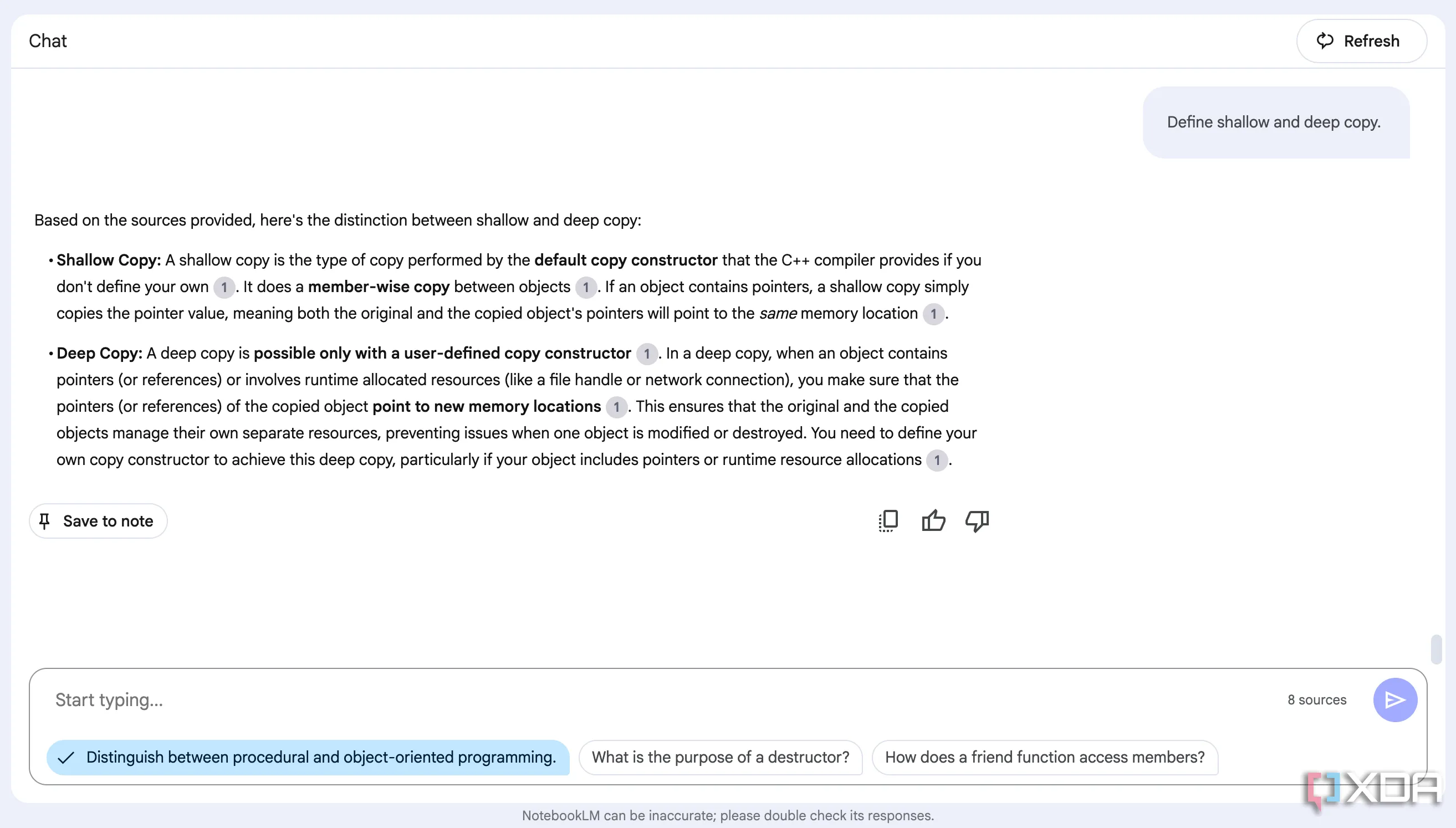 NotebookLM hiển thị danh sách câu hỏi gợi ý để mở rộng hiểu biết về tài liệu
NotebookLM hiển thị danh sách câu hỏi gợi ý để mở rộng hiểu biết về tài liệu
Vì tôi thường làm điều trên mà không đọc kỹ tài liệu, nên tôi không thể nghĩ ra mọi câu hỏi liên quan để hỏi. May mắn thay, NotebookLM cũng giúp tôi ở đây. Sau khi công cụ AI trả lời một câu hỏi, nó sẽ gợi ý một vài câu hỏi tiếp theo liên quan đến các nguồn tài liệu của bạn.
Mặc dù các câu hỏi gợi ý không phải lúc nào cũng liên quan trực tiếp đến câu hỏi tôi đã hỏi và thường đến từ các phần khác của tài liệu, chúng vẫn giúp tôi bao quát các khái niệm mà tôi có thể đã bỏ lỡ trong lúc vội vã. Gần đây, tôi đã thử đoán câu trả lời cho các câu hỏi gợi ý mà NotebookLM đưa ra trước khi nhấp vào chúng. Bằng cách này, tôi có thể kiểm tra những gì mình đã tiếp thu cho đến nay mà không cần mở ghi chú.
1. Khám Phá Nguồn Tài Liệu (Discover Sources)
Để NotebookLM gánh vác phần việc nặng nhọc cho bạn
Mặc dù một trong những lý do khiến NotebookLM trở thành công cụ AI yêu thích của tôi là nó không tìm kiếm trên internet khi tôi đặt câu hỏi, tôi không phản đối AI tìm kiếm trên internet. Nhưng nó nên vì những lý do chính đáng. Tùy chọn Khám phá Nguồn (Discover Sources) trong NotebookLM chính xác là điều tôi đang nói đến. Thay vì AI tự ý lấy thông tin ngẫu nhiên từ các nguồn trên web để trả lời các câu hỏi bạn có về tài liệu bạn cung cấp, Discover Sources tìm kiếm trên web để giúp bạn khám phá các nguồn mới. Tất cả những gì bạn cần làm là mở một sổ ghi chép mới hoặc hiện có và nhấp vào nút Discover bên cạnh nút Add source trong bảng Sources.
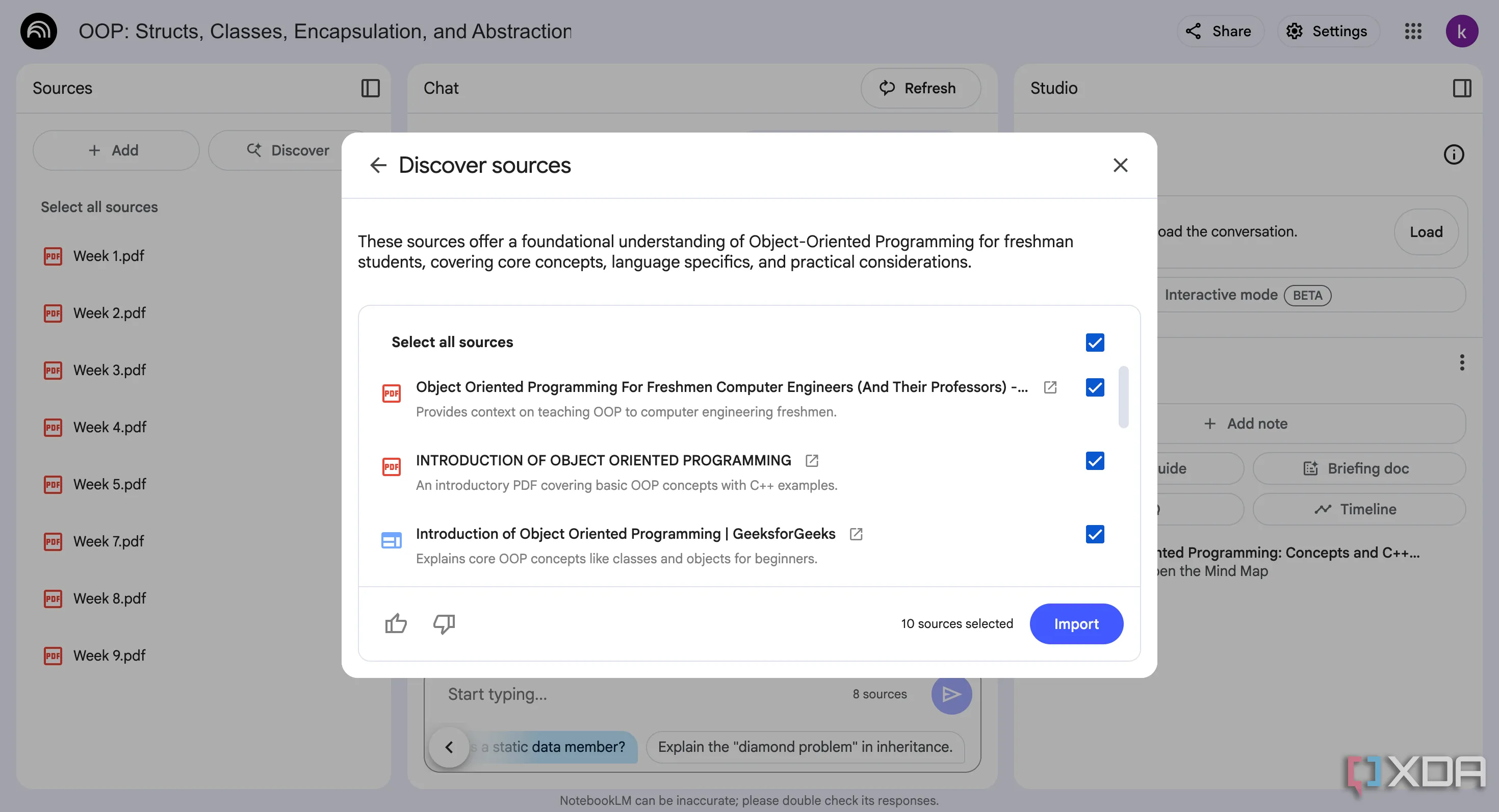 Giao diện tính năng Discover Sources trong NotebookLM
Giao diện tính năng Discover Sources trong NotebookLM
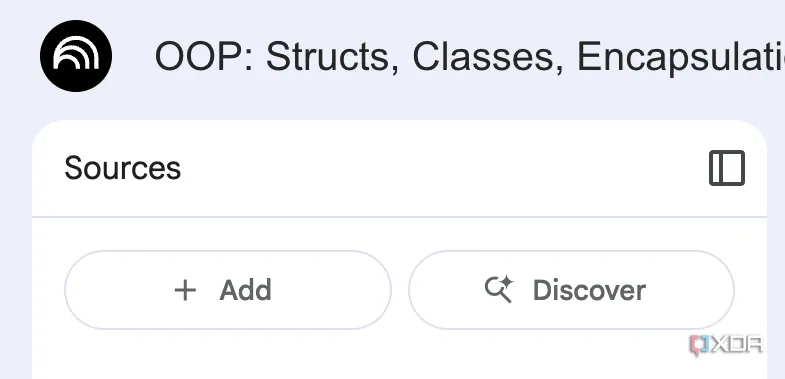 Nút Discover trong bảng điều khiển Nguồn của NotebookLM
Nút Discover trong bảng điều khiển Nguồn của NotebookLM
Bạn chỉ cần mô tả loại nguồn bạn muốn thêm vào sổ ghi chép của mình và nhấn Submit.
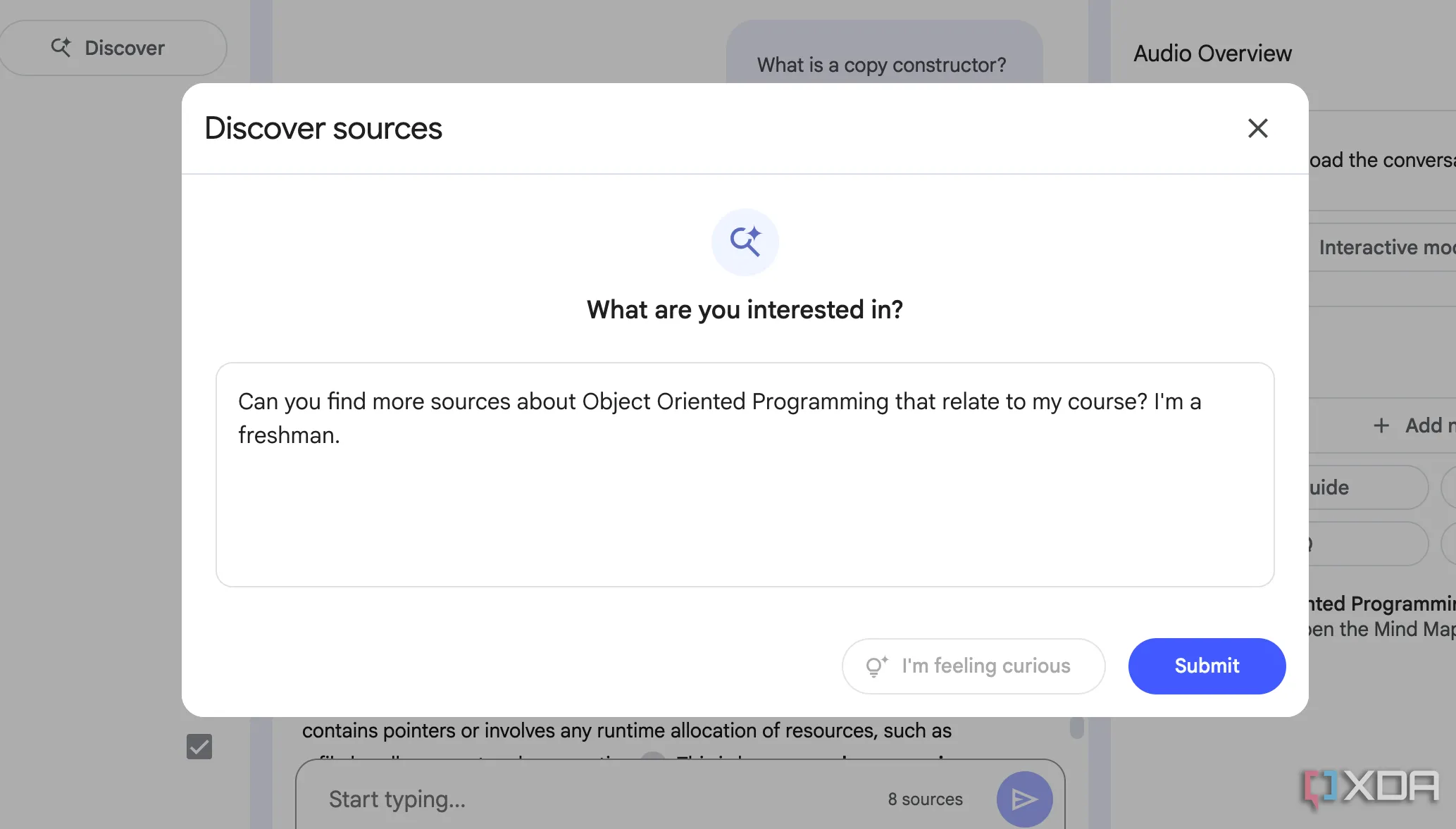 Hộp văn bản mô tả Discover Sources của NotebookLM
Hộp văn bản mô tả Discover Sources của NotebookLM
Công cụ sau đó sử dụng Gemini để tìm kiếm hàng trăm nguồn web (bao gồm các diễn đàn cộng đồng như Reddit) chỉ trong vài giây và đưa ra danh sách mười nguồn được đề xuất mà nó tin là phù hợp nhất với chủ đề của bạn. Tiêu đề của nguồn, mô tả ngắn gọn về cách nó liên quan đến câu hỏi của bạn và liên kết đến nguồn cũng sẽ được hiển thị, giúp bạn dễ dàng xem lướt qua và quyết định nên thêm nguồn nào vào sổ ghi chép của mình. Cuối cùng, đánh dấu vào ô bên cạnh mỗi nguồn bạn muốn thêm và nhấp vào Import.
Tôi đã sử dụng tính năng này kể từ khi NotebookLM giới thiệu và nó thực sự là một “công cụ thay đổi cuộc chơi”. Ban đầu, tôi lo lắng rằng nó sẽ khiến NotebookLM bắt đầu đưa ra thông tin “ảo giác”, nhưng tôi chưa gặp phải trường hợp đó. Tôi thấy đây là một cách tuyệt vời để mở rộng sổ ghi chép của bạn với các tài liệu liên quan. Vì bạn vẫn là người quyết định nguồn nào được thêm vào, bạn vẫn giữ toàn quyền kiểm soát những gì AI biết và tham chiếu.
Bạn đang bỏ lỡ nếu chưa thử các tính năng này
Trong khi các tính năng nổi tiếng hơn của NotebookLM, như Tổng quan Âm thanh (Audio Overviews) và Sơ đồ Tư duy (Mind Maps), không nghi ngờ gì là đáng kinh ngạc và đủ lý do để dùng thử NotebookLM, thì mỗi tính năng được đề cập ở trên cũng quan trọng không kém trong quy trình học tập và làm việc của tôi. Tôi chỉ ước chúng nhận được nhiều sự chú ý hơn hiện tại.
NotebookLM của Google không chỉ là một công cụ ghi chú AI thông thường; nó là một trợ lý thông minh được thiết kế để nâng cao khả năng học hỏi và nghiên cứu của bạn. Với các tính năng như Chế độ Tương tác trong Audio Overviews, các Câu hỏi Gợi ý thông minh và khả năng Khám phá Nguồn mạnh mẽ, NotebookLM thực sự mang đến một trải nghiệm độc đáo và hiệu quả. Hãy tự mình trải nghiệm những tính năng “ẩn” này và chia sẻ ý kiến của bạn trong phần bình luận để chúng ta cùng khai thác tối đa tiềm năng của NotebookLM!